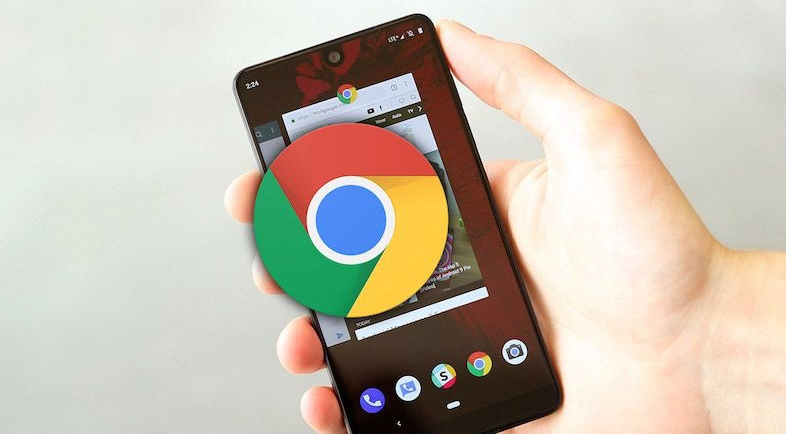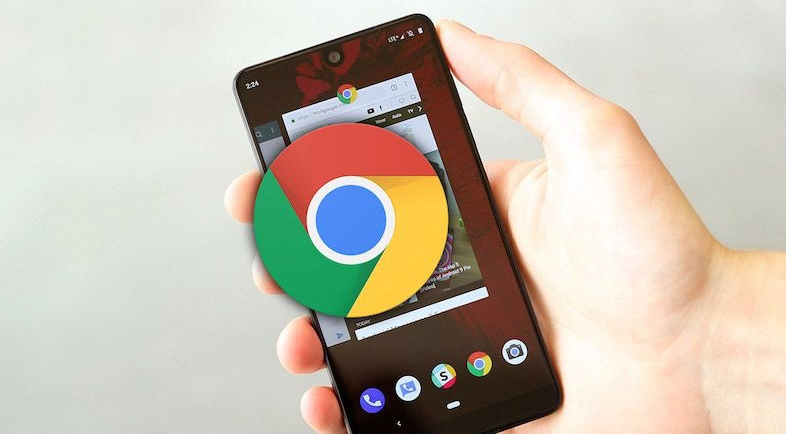
在互联网的世界里,网页质量至关重要。而利用 Google 浏览器进行网页质量检测,是一个颇为实用的方法。
首先,打开 Google 浏览器。接着,访问你想要检测的网页。当页面加载完成后,点击浏览器右上角的三个点图标,也就是菜单按钮。在弹出的菜单中,选择“更多工具”,然后点击“开发者工具”。这一步很关键,通过开发者工具,我们能够深入查看网页的各项参数与细节。
进入开发者工具界面后,切换到“Lighthouse”选项卡。Lighthouse 是 Google 开发的一款开源工具,专门用于改进网络应用的质量和性能。在这里,你可以看到多个检测项目,如性能、可访问性、最佳实践等。
对于网页质量检测,重点关注“性能”和“可访问性”部分。点击“生成报告”按钮,Lighthouse 就会开始对网页进行分析。这个过程可能需要一些时间,具体时长取决于网页的复杂程度和你的计算机性能。
分析完成后,你会看到一份详细的报告。报告中会列出各项指标的评分和建议。例如,在性能方面,可能会指出网页的加载速度是否过慢,以及哪些资源需要优化。你可以根据这些建议,对网页进行针对性的改进,比如压缩图片、精简代码等。
在可访问性方面,报告会检查网页是否符合无障碍标准,确保所有用户都能方便地使用。如果存在问题,比如缺乏足够的对比度或文本无法被屏幕阅读器识别,也可以按照建议进行修改。
通过 Google 浏览器的开发者工具和 Lighthouse 功能,你可以轻松地对网页质量进行检测,并根据报告的建议进行优化,提升网页的质量和用户体验。